
Contenu
Vous pouvez économiser 20 $ sur Apple Music chaque année en modifiant légèrement le mode de paiement de votre abonnement. Pour économiser 20 USD sur Apple Music, ce qui représente essentiellement deux mois gratuits, vous devrez passer à un abonnement annuel de 99 USD. C'est le meilleur contrat Apple Music que vous trouverez.
En payant 99 USD au lieu de 9,99 USD par mois, vous pouvez économiser 20 USD par an. Vous devrez payer tous les frais d'abonnement à l'avance et il sera automatiquement renouvelé pour une autre année à la date d'expiration. L'inconvénient de ceci, mis à part le paiement immédiat, est que vous ne pouvez pas obtenir un remboursement si vous décidez d'annuler et d'aller sur Spotify ou TIDAL.
Si vous utilisez un forfait familial Apple Music ou une réduction étudiante, vous ne pouvez pas utiliser cette option d'abonnement pour enregistrer sur votre compte. Il n’est pas moins coûteux d’utiliser le plan annuel avec plusieurs comptes familiaux. Les étudiants économisent déjà 50% sur un abonnement lorsqu'ils vérifient leur statut d'étudiant.
Comment économiser 20 $ par an avec Apple Music Deal
Cet abonnement de 99 $ qui permet d'économiser 20 $ par an sur Apple Music est uniquement disponible après votre abonnement. Si vous êtes un nouvel abonné à la recherche d'un accord, vous devrez vous abonner pendant un mois, puis effectuer une mise à niveau ou acheter un appareil Apple. Carte-cadeau Musique dans un magasin physique pour le plan annuel de 99 $.
Vous pouvez modifier le forfait annuel Apple Music sur votre téléphone ou votre ordinateur. Il est facile d'allumer l'un ou l'autre de ces appareils. Nous allons commencer avec l'iPhone ou l'iPad.
- Ouvrez l'application de musique
- Appuyez sur votre Profile iCon en haut à droite.Vous pouvez afficher un identifiant Apple et vous connecter ou utiliser Touch ID.
- Tapez sur les abonnements
- Appuyez sur Apple Music Membership
- Tapez sur l'option Plan individuel d'un an.
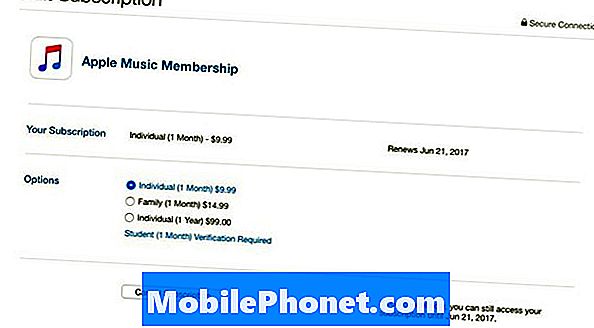
Comment économiser 20 $ sur Apple Music.
Si vous préférez le faire sur votre ordinateur, vous devrez suivre ces instructions.
- Ouvrez iTunes
- Cliquez sur Compte et Voir mon compte dans la barre de menus.
- Connectez-vous si vous y êtes invité, puis cliquez sur Paramètres.
- Cliquez sur Gérer en regard de Abonnements.
- Cliquez sur Abonnement Apple Music.
- Choisissez l'option individuelle (1 an).
C’est tout ce dont vous avez besoin pour économiser 20 dollars par an sur votre abonnement Apple Music. Vous pouvez arrêter le renouvellement automatique si vous ne voulez pas de frais surprise de 99 $ en un an, mais vous ne pouvez pas annuler votre abonnement pour un remboursement. Assurez-vous d’essayer Apple Music avant de vous lancer pour une année complète.
Nouveautés de iOS 11.4.1





























